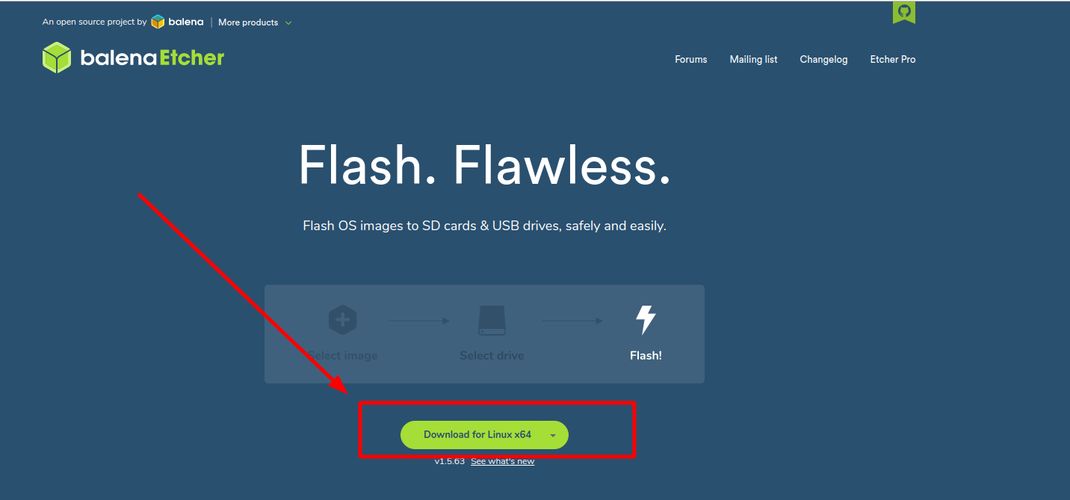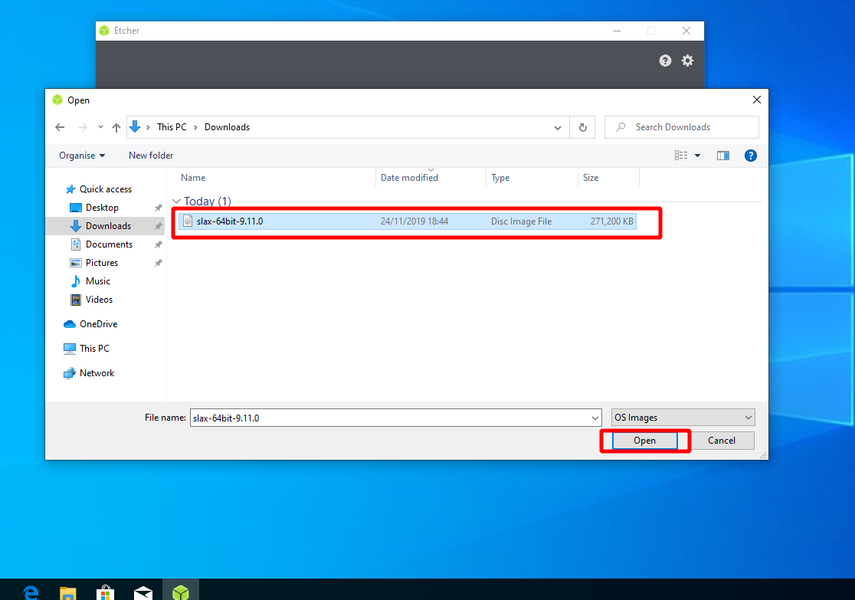Mudanças entre as edições de "Geral:Como utilizar o Etcher"
| Linha 1: | Linha 1: | ||
== Problema / Pergunta == | == Problema / Pergunta == | ||
| − | Como fazer um pendrive bootável usando o Etcher | + | Como fazer um ''pendrive'' bootável usando o Etcher |
== Ambiente == | == Ambiente == | ||
| + | * Pendrive | ||
| − | |||
== Solução / Resposta == | == Solução / Resposta == | ||
# Acesse o site [https://www.balena.io/etcher/ Etcher] | # Acesse o site [https://www.balena.io/etcher/ Etcher] | ||
| − | # O site identificará o sistema operacional que você está utilizando e trará o executável correto no botão "Download"; | + | # O site identificará o sistema operacional que você está utilizando e trará o executável correto no botão "Download";[[Arquivo:Imagesdsdsd.png|nenhum|miniaturadaimagem|1070x1070px]] |
| − | + | #* Importante: Antes de seguir os próximos passos Plugue/conecte o Pendrive no computador; | |
| − | # | + | # Assim que o ''download'' for concluído, abrir a pasta na qual foi salvo o arquivo; |
| − | # Assim que o download for concluído | + | # Executar o aplicativo; |
| − | # | + | # Aguardar a inicialização; |
| − | # | + | # Clicar em '''''Select image'''''; |
| − | # | + | # Na janela que será aberta, navegar até onde a iso do arquivo foi salva;[[Arquivo:Imagedsdsd.png|nenhum|miniaturadaimagem|855x855px]] |
| − | # Na janela que será aberta | + | #Selecionar o arquivo e clicar em '''Open/Abrir'''; |
| − | |||
| − | # | ||
# O pendrive será reconhecido automaticamente; | # O pendrive será reconhecido automaticamente; | ||
| − | # | + | # Clica em '''Flash'''; |
| − | # | + | # Aguardar o processo; |
| − | # Ao receber a mensagem | + | # Ao receber a mensagem '''''Flash complete!''''', fechar o aplicativo e retirar o pendrive. |
# | # | ||
Edição das 08h10min de 12 de dezembro de 2019
Problema / Pergunta
Como fazer um pendrive bootável usando o Etcher
Ambiente
- Pendrive
Solução / Resposta
- Acesse o site Etcher
- O site identificará o sistema operacional que você está utilizando e trará o executável correto no botão "Download";
- Importante: Antes de seguir os próximos passos Plugue/conecte o Pendrive no computador;
- Assim que o download for concluído, abrir a pasta na qual foi salvo o arquivo;
- Executar o aplicativo;
- Aguardar a inicialização;
- Clicar em Select image;
- Na janela que será aberta, navegar até onde a iso do arquivo foi salva;
- Selecionar o arquivo e clicar em Open/Abrir;
- O pendrive será reconhecido automaticamente;
- Clica em Flash;
- Aguardar o processo;
- Ao receber a mensagem Flash complete!, fechar o aplicativo e retirar o pendrive.
Causa
Instalar o Centos ou criar um pendrive bootável para recuperar sistemas de arquivos
Palavras-Chave
ETCHER, pendrive, BOOT, boot